NetTraffic: Monitor sieťovej prevádzky v reálnom čase pre Windows 11/10
NetTraffic je bezplatný monitor sieťovej prevádzky v reálnom čase pre Windows 10/8/7 . Je nielen užitočný, ale aj veľmi jednoduchý na používanie a ponúka množstvo prispôsobení. Vytvára grafy v reálnom čase a zobrazuje štatistiky, ktoré sa aktualizujú každú sekundu. Pomocou tohto úžasného nástroja môžete jednoducho monitorovať svoju sieť.
Monitor sieťovej prevádzky v reálnom čase
Po stiahnutí NetTraffic ho môžete jednoducho spustiť bez akýchkoľvek inštalácií. Spustí sa zo systémovej lišty a keď stlačíte ikonu NetTraffic zo systémovej lišty, zobrazí sa malé okno zobrazujúce grafy návštevnosti v reálnom čase.
(Three graphs)Súbežne sa vykresľujú tri grafy – Rýchlosť sťahovania(Download Speed) , Rýchlosť nahrávania(Upload Speed) a Celková(Total) . Táto malá tabuľka vám poskytuje jasnú predstavu o sieťovej situácii vášho počítača. Ak toto okno nevidíte ako prekážku na obrazovke počítača, môžete ho pripnúť na obrazovku ako miniaplikáciu, ktorá sa zobrazuje stále. Ale ak chcete, môžete toto okno kedykoľvek skryť.
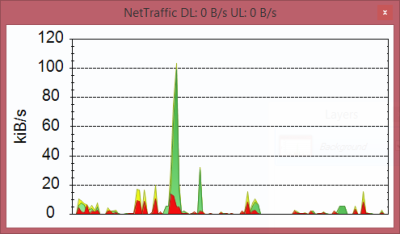
Ďalšou úžasnou vlastnosťou tohto softvéru je numerická štatistika(Statistics) v reálnom čase . Štatistiku môžete otvoriť z kontextového menu. Štatistiky zobrazujú rôzne užitočné podrobnosti a neustále ich aktualizujú v reálnom čase. K dispozícii sú štyri počítadlá(four counters) , z ktorých jedno sa nuluje každú hodinu, druhé sa nuluje každý deň, tretie sa nuluje každý mesiac a napokon štvrté sa nuluje každý rok.
Okrem štatistík môže NetTraffic vytvárať aj grafy a tabuľky(Charts and Tables) zobrazujúce údaje o šírke pásma. Grafy sú graficky dobre postavené a úplne rozlíšiteľné.
S NetTraffic môžete dokonca exportovať alebo importovať dáta generované programom a pre nový začiatok môžete dokonca vynulovať všetky počítadlá. Softvér je vo veľmi dobrej miere prispôsobiteľný.
V predvolenom nastavení sa začína systémom Windows , ale ak chcete, toto nastavenie môžete zmeniť. Interval aktualizácie je štandardne 1 000 ms, ale dá sa zmeniť aj na vlastnú hodnotu. V nastaveniach si môžete vybrať sieťové rozhrania, ktoré sa majú monitorovať, inak môžete kliknúť na začiarkavacie políčko ' Použiť(Use) všetky rozhrania', aby ste monitorovali všetky dostupné sieťové rozhrania.
Ak hovoríme o vzhľade grafu(appearance of the chart) , môžete si zvoliť priehľadnosť grafu a navyše môžete dokonca meniť farbu rôznych komponentov grafu. Môžete zmeniť farby pozadia a dokonca aj jednotky na meranie rýchlosti. K dispozícii sú dva typy grafov, a to Čiarový(Line) a Stĺpcový(Bar) , v nastaveniach si môžete vybrať ktorýkoľvek z nich.
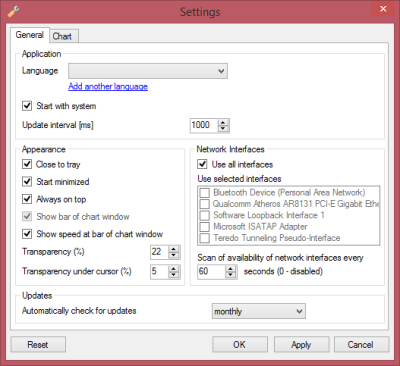
NetTraffic je dobrý nástroj na monitorovanie siete s užitočnými funkciami a slušným rozhraním. Niektoré funkcie sú jedinečné a veľmi neobvyklé – a celkovo je bezplatný softvér nutnosťou.
NetTraffic na stiahnutie zadarmo
Prejdite sem(here)(here) a stiahnite si NetTraffic.
Prejdite sem a pozrite sa na niektoré bezplatné nástroje na monitorovanie šírky pásma(free Bandwidth Monitoring Tools) .(Go here to have a look at some free Bandwidth Monitoring Tools.)
Related posts
Bezplatné nástroje na zmenu MAC adries pre Windows 11/10
Bezplatné nástroje na sledovanie paketov pre počítač so systémom Windows 11/10
Ako vymeniť jednotky pevného disku v systéme Windows 11/10 pomocou funkcie Hot Swap
Najlepší bezplatný softvér Rozvrh pre Windows 11/10
Najlepší bezplatný softvér ISO Mounter pre Windows 11/10
Najlepší bezplatný softvér na automatizáciu pre Windows 11/10
Preveďte CSV na GPX alebo KML pomocou bezplatných nástrojov na prevod v systéme Windows 11/10
Najlepší bezplatný softvér 3D Human Anatomy pre Windows 11/10
Najlepší bezplatný softvér na vytváranie hudby pre Windows 11/10
Najlepší bezplatný DJ mixážny softvér pre Windows 11/10
Ako stiahnuť Windows 11/10 ISO pomocou Rufus
Najlepší softvér na chladenie notebooku pre Windows 11/10
Najlepší bezplatný softvér na videokonferencie pre Windows 11/10
Najlepší bezplatný softvér Partition Manager pre Windows 11/10
Najlepší bezplatný softvér Audio Format Converter pre Windows 11/10
Najlepší bezplatný softvér Internet Security Suite pre Windows 11/10 PC
Najlepší bezplatný softvér na kaligrafiu pre Windows 11/10
Ako vytvárať a tlačiť adresné štítky v systéme Windows 11/10
Okorente svoje uctievanie cirkvi pomocou aplikácie Songview pre Windows 11/10
Core Temp: Meranie a monitorovanie teploty CPU v systéme Windows 11/10
